
لغة بايثون تعتبر لغة سهلة جداً وغالباً ما تستخدم لكتابة خوارزميات تعلم الآلة بالإضافة إلى لغة R. في نظري مايعيب لغة بايثون هو وجوب المحافظة على مسافة كل سطر جديد، فيجب أن تكون على نفس المسافة، عدا ذلك هي سهلة وقريبة للغة الإنجليزية كثيراً لذلك يسهل تعلمها.
ونظراً إلى أن الكثير من الدروس العملية المكتوبة باستخدام بايثون تستخدم جوبيتر، فسيتم شرح تحميله في هذا الدرس لاستخدامه في الدروس المقبلة.
جوبيتر هو web application مفتوح المصدر يسمح من خلاله كتابة كود برمجي بلغه البايثون (وغيرها من اللغات)، يستخدم بشكل واسع لتعلم لغة البايثون وخوارزميات تعلم الآلة، سهل الاستخدام ويتمتع بواجهة مستخدم بسيطة.
نظام ويندوز
تحميل anaconda
ملاحظه اختر نسخة لغة البايثون المناسبه لعملك، نسخه 3 تختلف عن نسخه رقم 2.

بعد التحميل قم بتشغيل الملف (نقرة مزدوجة) وتثبيته على الجهاز، أول نافذة (يفضل إغلاق التطبيقات الاخرى لتسهيل عملية التثبيت والتحديث) اضغط على متابعه (next)

النافذه الثانيه تعرض لك الشروط والأحكام للبرنامج في حال الموافقة اضغط على المتابعه (next)

النافذه الثالثة تسمح لك بتحديد المستخدمين للبرنامج في حال كان جهاز الكمبيوتر لأكثر من مستخدم

اثناء ذلك سوف تظهر لك رسالة من برنامج الحماية في جهاز الكمبيوتر, اضغط على Allow، وأختر مسار تثبيت البرنامج. من الأفضل أن يكون المسار التلقائي للبرامج

الآن يعطيك بعض الاختيارات يجب الموافقه عليها:
- يضمن لك بأن مسار تثبيت البرنامج صحيح
- والثاني يسمح بالبرامج الاخرى بإستخدام البرنامج وهذا مطلوب لأن البرنامج يعتمد على البايثون

الآن أضغط install، سوف يأخذ بعض الوقت لتتثبيت.
يظهر لنا أثناء التثبيت أن البرنامج قام بشكل تلقائي بتثبيت المكتبات مثل numpy وغيرها، وهي مكتبات مهمة جداً في تعلم الآلة، وإذا اردت إضافة مكتبات أخرى يمكن ذلك من خلال استخدام الأمر التالي:
!pip install <package name>
النافذه الأخيره تعطي خيار تعلم المزيد عن anaconda، لك حريه الاختيار، ثم اضغط على الانتهاء finish

بعد الانتهاء، نلاحظ ظهور jupyter notebook في قائمه البرامج

عند فتح البرنامج بشكل تلقائي بيئه العمل تظهر في المتصفح

سوف يفتح التيرمنال terminal والمستضيف المحلي local host، يفضل رفع ملفات البيانات في هذه الصفحة من خلال الضغط على رفع upload، لفتح مشروع جديد باستخدام البايثون
New > python (conda root)

سوف تظهر صفحة جديدة وهي بيئه العمل لبايثون. والآن أنت جاهز للتطبيق

الآن لنقوم باستدعاء أهم المكتبات المتوفرة. لتشغيل الكود اضغط على علامة التشغيل من قائمه الادوات أو اضغط على shift+enter

ملاحظة: عند إغلاق التيرمنال أو الكوماند (terminal or command) البرنامج تلقائياً سوف يتوقف عن العمل.
نظام الماك و نظام لينكس
يفضل استخدام pip
من التيرمنال terminal
أولاً: تاكد من ترقية إصدار pip
pip3 install --upgrade pip or pip install –upgrade pip
ثانياً: تثبيت جوبيتر
pip3 install jupyter or pip install jupyter
الآن أنت جاهز لإجراء تطبيقات في تعلم الآلة، والتعلم العميق.
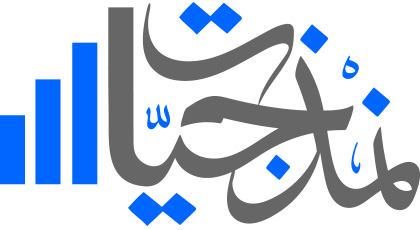
جزاكي الله كل خير هذا ما كنت ابحث عن اليوم تثبيت اللغه و تعلم هذه اللغه
جزاكم الله خيرا.
المفكرة التفاعلية Jupyter من أنسب الأدوات لشرح وتعلم علم البيانات ويستخدمها العديد من العلماء والباحثين في أنشطتهم العلمية ومشاركتها بسهولة.
وأعتقد أن هذه المفكرة ليست مقتصرة على البايثون، فمن الممكن استخدام لغات برمجة أخرى.
تحياتي
نعم بالفعل, شكرآ على التنويه
بوركت الجهور
تم تنصيب المحرر بنجاح
مجهود طيب ياسارة جزاكي الله خير. أتمنى رؤية مشاركات أخرى من قبلك. وفقك الله.
نعم بالتاكيد,و الموقع يتبع سياسة محدده لتسلسل المواضيع والتنوع في النشر
السلام عليكم. شكرا على المشاركة والمقال المفيد .ست سارة ممكن بعض التفاصيل عن الدراسة في جامعة kookmin
السلام عليكم شكرا على نشر هذا الموضوع ، لحد الان لم اعرف غايات استعمال جوبيتر في البيانات و تحليلها ؟ وهل لديه القدرة على عمل datamining وشكرا
مرحبا
عندي مشكلة في واجهة مع مفكرة جوبتر .. الواجهة تظهر عندي من اليمين وانا اريدهة من اليسار كيف ممكن اغيرها
نفس المشكلة ارجو من الاخوة حل الاشكال
الحمد لله وجد الحل:
1- اضغط shift+ctrl+F
2- البحث عن “rtl”
3-الضغط على Toggle
جزاكم الله خيرا
نفس المشكلة ارجو من الاخوة حل الاشكال